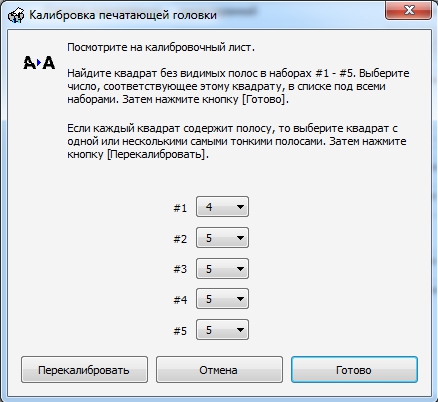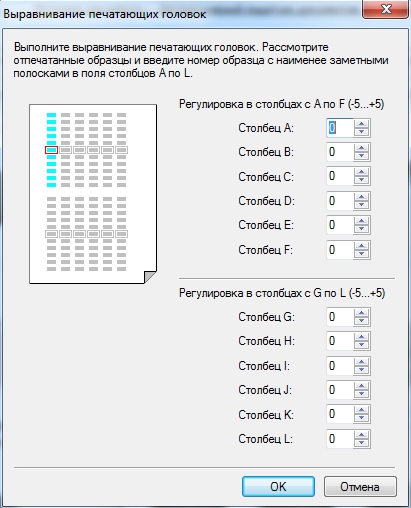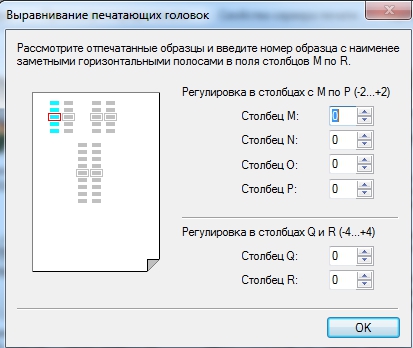Дела печатные или как заправить катриджи HP

Предисловие
С моим самым первым компьютером, появился у меня в 2005 году и первый принтер, до сих пор единственный HP DeskJet 6543. Как и полагается в комплекте с ним шли картриджи: чёрный №130 объёмом 21ml и цветной №134 14ml.
Я пошёл в то время в 10 класс и мне на целый год хватило комплектных картриджей, но потом возник вопрос покупать новые и я узнал о их значительной стоимости купил ещё один комплект он так долго не продержался затем ещё один. Но тут подвернулся случай от сестры друга я узнал что можно картриджи заправлять и притом самостоятельно. Взял у неё попробовать флакон и шприц и заправил и как я удивился что всё печатает, так же как и с новым, а цена ведь невысока по сравнению с покупкой нового картриджа.
Затем я купил свои первые заправочные наборы фирмы InkTec

Как ни странно первые два моих набора это чёрный с маркировкой HPI-0005D и цветной HPI-0006C (которые я до сих пор помню купил за 500р.) не предназначены для заправки моего принтера, но проблем не возникло как с чёрным так и с цветным картриджем позже скажу почему.
Сейчас я хочу вам показать комплектацию набора с черными чернилами и рассказать о ней .

В комплектацию входит:
-2х20ml флакона шприца с чёрными чернилами (увы я их давно использовал их можно увидеть на упаковке);
-шприц объёмом 3ml с 2-мя специальными иглами;
-подставка под картридж;
-наклейка на картридж и инструкция.
Как мы видим я вам рассказал уже о совместимом наборе с моим картриджем №130 с маркировкой HPI-6065D, но в итоге он как и по комплектации, так и по качеству печати не отличается от первого HPI-0005D потому что чернила в этих двух наборах пигментные что очень важно, а в комплектацию цветного набора входит большее число шприцев для каждого цвета.
Заправлять можно двумя способами или комплектным шприцем считая сколько миллилитров залили либо надеть на большой шприц с краской иглу, так даже удобней, на ёмкости-шприце есть деления показывающие объём краски. И залить если в картридж меньше чем его объём на 1ml, хотя мне везло в мой большой чёрный картридж можно было разом залить весь большой шприц.

Сейчас ещё пару фоточек покажу с комплектной подставкой для удобной заправки картриджа

Внизу есть отверстие для шприца чтобы удалять излишки чернил.

С чёрной краской все просто в отличии от цветной. Набор с цветными чернилами HPI-0005D прекрасно справлялся с печатью изображений пока не кончился. Потом я купил 3 цветных шприца с маркировкой HPI-0002C, о чём потом пожалел, а именно эти чернила оказались не на пигментной, а на водной основе, которые мигом испортили картридж (зелёный я был в то время экспериментатор))

Затем оказалось я нашёл золотую жилу, а именно чем больший объём чернил покупаешь тем выгодней.
Например стандартный большой шприц с 20ml чернил что черные что цветной стоил 70р., когда можно было взять бутылку той же краски объёмом 100ml за 130р. выгода на лицо.
Чернила по 130р.



Теперь я хочу рассказать о том в чём выгода заправлять картридж.
Вот давайте представим вы печатаете в институте много документов у вас принтер под картридж №130, а картридж в данный момент стоит 1250р. и по моим замерам может напечатать пачку бумаги чёрно-белого текста, то есть 500 листов. Берём покупаем флакон заправки 100ml за 130р. и по моему опыту, его как раз, как и ресурса картриджа хватит на 5 заправок, то есть ещё 2500 листов можно напечатать. Выходит в общем можно одним картриджем распечатать: 3000 листов и это за 1250+130=1380рублей, думаю видно как выгодно заправлять картриджи.
Из личного опыта
Я как первобытный человек никогда не пользовался подставкой для картриджа, просто брал белый лист бумаги ставил картридж и методом тыка в наклейке на картридже находил отверстие протыкал иглой и заправлял (кстати цветной картридж я тоже методом тыка чистыми шприцами находил отверстия протыкал и когда вытаскивал иглу видел какой цвет нужно залить в данное отверстие) и заправлял шприцом, если переливал чернила из картриджа забирал в шприц обратно 1ml чернил, а внизу, где сопла, обычным ватным диском протирал вытекшие чернила.
Ещё хочу сказать что качество у корейских чернил фирмы InkTec на высоте даже когда всё лето не печатал ничего из картриджа не вытекло и не засохло всё было без проблем. Также всегда промывайте шприцы водой набирайте её и выливайте и так несколько раз.
Важность бумаги
За всё время существования принтер напечатал 11000 листов или 22 пачки по 500 листов бумаги.
Бумага которую я использовал:
Снегурочка – 11 пачек;
Data Copy Flex – 2 пачки;
HP Office – 4 пачки;
Ballet Classic – 1 пачка;
Sveto Copy – 1 пачка;







Также предоставлю таблицу характеристик торговых марок бумаг, которую я использовал

Теперь подробно расскажу о каждой торговой марке бумаги.
Бумага которая мне откровенно понравилась, которую я считаю самой лучшей что у меня побывало это Data Copy Flex (производится в Швеции), она очень гладкая с хорошей и равномерной текстурой, однородна, единственный минус, цена, она самая дорогая. Далее по моей оценки качества бумаги идёт ZOOM (производится в Финляндии), бумага очень хорошего качества, приятная на ощупь и по цене доступная. Теперь я полностью уверен в том что скандинавские страны делают самую качественную бумагу, которой они славятся (жаль XEROX пр-ва Финляндии не использовал).
Третье место в моём рейтинге занимает бумага Canon Copy по качеству и цене она довольно хороша.
А вот с нашей бумагой опыт у меня довольно интересный.
Вот самой первой бумагой у меня была Снегурочка, качество которой как я заметил менялось со временем, раньше она была не такой гладкой и более лучшей в плане качества. Примерно такая же ситуация но чуть хуже была с бумагой Sveto Copy в 2005 году она плавала по качеству, мне попалась с грубой и шершавой на ощупь текстурой будто её фрезой вырезали, а вот у друга та же торговая марка попалась весьма приличная даже получше Снегурочки. Остальные виды бумаги Ballet Classic, HP Office, (что и Sveto Copy) делает концерн International Paper и по моему сугубо личному мнению бумага одинаковая, а упаковки разные и цена тоже.
Раньше я читал статьи по поводу перезаправки и вот что подчеркнул. У кого лазерный принтер не экономьте на бумаге берите только класса “A”, а то количество перезаправки картриджа уменьшится в разы, ведь в бумаге классом ниже больше частиц и бумажной пыли которые влияют на картридж, то есть используя качественную бумагу удастся на 1-2 раза больше заправить лазерный картридж.
Теперь покажу эволюцию упаковки оригинальных картриджей и защиты подлинности.

Упаковка нового цветного как и у чёрного уменьшилась я её выкинул до этого, так что не могу показать.

Оригинальные картриджи как я уже давно узнал заправляют чернилами фирмы Dupont и производят судя по коробочкам которые у меня были:
Чёрные:
Все цветные сделаны в SINGAPORE (Сингапур).


Со временем изменилась и защитная наклейка



К качеству всех оригинальных картриджей нет претензий хоть бы где они не производились проблем не было.
И на последок покажу вам крупным планом шприц и иглу для заправки картриджей:
Грязная работа: Вступление. Заправка цветных струйных картриджей HP

Этим небольшим обзором я хотел бы начать серию рассказов о «грязной» части моей работы, а именно, о следующих моментах:
- Заправка цветных струйных картриджей HP
- Заправка тонерных картриджей HP
- Обзор плоттера Wersacamm SP-540V
- Обзор плоттера BigPrinter PJ 3216
Лирика
Как нам уже недавно рассказывал уважаемый Boomburum, на свете есть такая замечательная вещь как СНПЧ. Вещь безусловно полезная и нужная не только дома, но и в работе небольшой рекламной студии, по меркам Москвы и области. В моем случае, СНПЧ используется в трех случаях:
- Два обычный принтера формата A4 (Epson Stylus C87 и Stylus Photo RX600)
- Один принтер для печати сублимационными чернилами для последующего термопереноса изображения на различные поверхности формата A3 (Epson Stylus Photo 1270)
- Два широкоформатных принтера, так же называемых плоттерами (Wersacamm SP-540V и BigPrinter PJ 3216)
Но есть у этой технологии и свои минусы. Один из них: установить СНПЧ на принтеры от компании HP не представляется возможным, в силу конструктивных особенностей их картриджей, а именно — резервуар с чернилами совмещен в одном контейнере с так называемой «головой». При сильном желании найти некие убогие решения конечно же можно, но специалисты их строго не рекомендуют.
В результате, пользователи принтеров компании HP имеют исконную проблему — дорогие оригинальные (от производителя) картриджи плюс перманентную зависть к обладателям принтеров от фирмы Epson, у которых кстати помимо относительно дешевых оригинальных картриджей всегда были в запасе и крайне дешевые их китайские аналоги. Но так как исконным моментом в нашей стране так же является и желание сэкономить на «лишних и неоправданных» расходах, то принтеры компании HP практически сразу же появлялись на прилавках магазинов вместе с наборами для их заправки.
Наборы эти были от разных производителей (если их так вообще можно назвать :), с разными конструктивными решениями и, насколько я знаю, в свое время приносили немало проблем не только простым пользователям, но даже и профессионалам в области обслуживания и ремонта оргтехники.
Сегодня, по прошествии многих лет с первой заправки картриджа от струйного принтера фирмы HP, я хочу представить вам выверенную годами, максимально простую и удобную схему их заправки. Заранее могу сказать — весь процесс непосредственно заправки занимает меньше времени чем поиск инструментов по углам для этого занятия 🙂
Подготовка

Для заправки нам понадобится:
- Три шприца «двадцатки» (продаются в любой аптеке)
- Чернила по 1 л (марку чернил видно на фотографиях, и они меня полностью устраивают уже довольно давно, но в целом можно использовать любые, которые вам посоветуют в ближайшем компьютерном магазине)
- Картридж (для его установки может понадобиться еще несколько экземпляров, об этом ниже)
- Молоток
- Безворсовые одноразовые салфетки (продаются далеко не везде, так что подойдут и обычные)
- Скотч
- Пепяка 1 (заклепка)
- Пепяка 2 (приспособление для заправки картриджей из набора 19… неразборчиво года
Проводить все операции лучше предварительно постелив какой-нибудь влагонепроницаемый материал. В моем случае это подложка от самоклеющейся пленки.
Шаг 1: Отверстия
Если картридж уже заправлялся ранее, то этот шаг можно опустить. Иначе, нам необходимо подготовить отверстия для введения шприца. Делается это просто, берется «пепяка 1» (в моем случае это заклепка, но может быть использована любая достаточно крепкая вещица, схожая с ней диаметром. Картридж ставим на край стола и по очереди, аккуратно, вгоняем внутрь все три технологических заглушки внутрь картриджа (извините за фото «не в фокусе»):

На самом деле более верным с технической точки зрения было бы вытаскивать заглушки и после заправки вставлять их обратно (или же прожигать тонкие отверстия рядом с ними и не трогать заглушки вообще), так как в них присутствует сложный воздушный лабиринт для поддержания «правильного» давления в картридже.
Но моя практика показывает что скотч, который как правило невозможно приклеить абсолютно плотно, прекрасно выполняет роль этих сложных лабиринтов. В случае, если вас такое решение не устраивает, оставляю на ваше усмотрение данный процесс. Тем не менее, не забывайте о том что отверстия все равно надо закрывать скотчем как можно плотнее, иначе вы рискуете залить свой принтер всем содержимым картриджа.
В результате получаем три аккуратных отверстия:
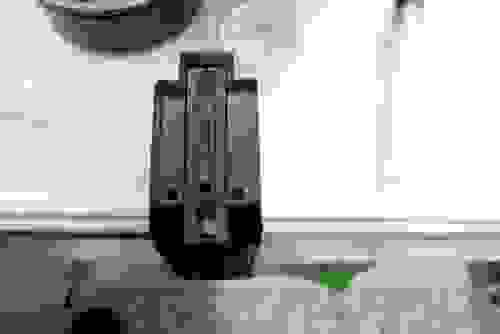
Шаг 2: Заправка
Далее, наполняем все три шприца чернилами. Учитывать надо два момента: во-первых, разные картриджи могут быть разной емкости, во-вторых, в момент когда принтер начинает сигнализировать о заканчивающихся чернилах, заканчивается на самом деле только один из цветов, остальные могут быть наполнены весьма ощутимо. По весу картриджа постепенно начинаешь ориентироваться в этом вопросе. В результате, я со временем решил набирать чернил в шприцы примерно 75% от изначального объема картриджа:

После того как мы подготовили все непосредственно к самому процессу, я бы советовал запастись несколькими салфетками для быстрого протирания рук и излишков чернил, далеко не всегда процесс происходит гладко. Суть его такова:
в картридже для каждого цвета есть свой собственный отсек, в нем находится некий пористый материал, крайне похожий на старый добрый поролон. Для того чтобы наша заправка прошла как можно более безболезненно, ввести иглу шприца нужно так, чтобы кончик иглы находился почти на дне резервуара и как можно ближе к тому месту где находятся головы. Таким образом мы избежим возможных «воздушных пузырей» в картридже, от которых довольно таки сложно избавиться.
Итак, ставим картридж на проложенные в несколько слоев салфетки и медленно вводим чернила в резервуары, но перед этим не забываем проверить, какого цвета чернила в каких отделениях. В моем конкретном случае цвета идут наоборот по отношению к обозначению их на наклейке (наклейку видно в заглавной картинке).
Шаг 3: Послеродовые процедуры
Если все прошло гладко, то все чернила попадут по назначению и под картриджем останется только маленькая лужица. В случае если чернила льются рекой из дюз или же идут верхом из технологических отверстий, то есть повод либо задуматься о избыточном количестве чернил и слишком быстрой их подаче в резервуары, либо о покупке нового картриджа, так как этот скорее всего уже мало пригоден для печати. Но в первый раз все происходит всегда гладко. После того как мы убедились, что все прошло именно так как как мы и ожидали, советую несколько раз «промокнуть» «голову» картриджа от излишков чернил:

В случае, если у вас не найдется «пепяки 2», то не расстраивайтесь, заправлять можно и без нее. Представляет она из себя конструкцию из каркаса, в котором крепится картридж, уперевшись «головой» в резинку, и шприца, который подсоединяется к отверстию в вышеупомянутой резинке. Используется она для того чтобы можно было удалить излишки воздуха из нижней части резервуаров для чернил:

Но если после «промокания» у вас остаются следы как на следующей фотографии, то этот шаг можно опустить:

В случае, если на салфетке проступают не все цвета, можно либо попробовать еще раз «достать до гланд», то есть подать чернила в самый низ резервуаров, либо просто дать картриджу отстояться (желательно с открытыми верхними отверстиями и вплотную «головой» к салфетке. Если вы пойдете по второму пути, то проверять не начали ли выступать чернила из дюз следует раз хотя бы в 10 минут, иначе вы рискуете увидеть все плоды проделанной работы вытекшими на салфетки.
После того как мы на салфетке все-таки остаются четкие следы от всех трех цветов, технологические отверстия сверху картриджа заклеиваются скотчем, предусмотрительно приклеенным с одной из сторон картриджа.
Hint: После того, как вы вставили картридж обратно в принтер, он может быть определен принтером как уже использованный и в результате принтер откажется с ним работать. Но в целом это не страшно, так как принтер как правило помнит только последние два исправных (то есть возможно что даже пустые, но рабочие) картриджа. Здесь нам как раз и пригодятся наши старые уже использованные картриджи
Анонс
Wersacamm SP-540V: 
BigPrinter PJ 3216: 
PS: Простите за фотографии не высшего качества, в середине съемки вспомнил о том что не выставил баланс белого и пришлось доводить до ума уже в CS4.
PPS: Тема на первый взгляд избита донельзя и уже должна быть известна всем заинтересованным лицам, но при более детальном рассмотрении оказывается что оригинальные картриджи от HP все так же пользуются спросом на прилавках, а так же никто не застрахован от трудоустройства в организацию, где так же еще используются принтеры от HP. Так же, не так давно цены на эти картриджи довольно существенно повысились.
Как заправить картридж самому: Инструкция для всех принтеров

- Можно ли заправлять картридж?
- Заправка картриджа струйного и лазерного принтера
- Как заправить струйный принтер?
- Как заправить лазерный принтер?
- Как заправить принтер hp?
- Как заправить принтер canon?
- Как заправить принтер brother?
- Как заправить принтер Lexmark?
- Как заправить принтер Samsung?
- Как заправить светодиодный и матричный принтер?
- Предупреждения
- Рекомендации
- Вывод
Часто бывает так, что краски нового принтера после нескольких месяцев использования заканчиваются. И перед пользователем встает вопрос: покупать новый или заправить старый картридж.
Как заправить картридж самому, не прибегая к помощи специалистов?
Можно ли заправлять картридж?
Многие фирмы, разрабатывая принтеры, знают, что картридж — сердце таких устройств и без него распечатка документов или фотографий будет невозможна.
Поэтому заранее предусмотрели возможность покупки новых запчастей.
Как правило, стоят такие устройства очень дорого, иногда выходят дороже принтера.
Заправлять картридж самостоятельно можно, однако, это очень хлопотная и трудоемкая задача.
Скорость совершения этой процедуры зависит от разновидности принтера и модели картриджа.
Чем старее модель обоих устройств, тем сложнее работа.
Стоит отметить, что заправлять некоторые картриджи струйных и лазерных принтеров лучше с профессиональными мастерами, которые знают, как сделать заправку безопасно и при этом не сломать дорогое оборудование.
Иногда лучше заменить печатающие контейнеры с порошками или красками на новые, когда речь идет о десятой смене чернил или о сложной процедуре (когда нет возможности сделать аккуратно дырку в контейнере или есть вариант испортить электрические контакты и прочее).
 Как заправить принтер
Как заправить принтер
Заправка картриджа струйного и лазерного принтера
Кроме того, что понадобиться взять инструкцию принтера, прежде чем заправить картридж самому, нужно изучить свойства его работы, а при совершении процедуры понадобятся следующие вещи:
- Пустой картридж;
- Чернила в тюбиках или баночках;
- Полотенца из бумаги;
- Медицинские хирургические перчатки;
- Спирт для протирания поверхностей;
- Ватный диск или палочки;
- Шприц с тоненькой иглой.
Вместо ваты со спиртом можно использовать влажные салфетки. При этом действовать нужно осторожно, чтобы вода не проникла в отверстия для чернил.
Важно отметить, что шприц может понадобиться не один, если речь идет о заправке нескольких контейнеров с краской.
Для лазерного принтера, кроме указанного набора подручных средств, может также понадобиться игла для получения дырочек в отсеке.
Также – небольшая самостоятельно сконструированная лопатка, чтобы всыпать внутрь контейнера с веществами цветные и черные порошки.
 Что потребуется
Что потребуется
Как заправить струйный принтер?
Струйный принтер используется повсеместно во многих домах из-за простоты работы с ним.
С ним легко печатать фотографии и делать документы. Недостаток лишь в скорости печати документов.
До того, как приступать к заправке чернилами струйного принтера, нужно правильно подобрать черника.
В инструкции, как правило, указано, какая именно модель картриджа была вставлена.
Покупать краску следует, ориентируясь на модель.
К сожалению, производители принтеров не выпускают чернила, поэтому выбирать ее нужно у посредников тщательно.
Лучше отдавать свое предпочтение более дорогим моделям во избежание плохой печати, засохших сопел и неисправного принтера.
Заправить картридж hp можно пошагово:
Извлечь картридж, нажав на кнопку, фиксирующую крышку;
 Извлечение контейнера
Извлечение контейнера
Изучить резервуар и выбрать необходимый для заправки отсек (черный или цветной).
Как правило, на них есть наклейки, под которыми находятся дырочки для чернил;
 Просмотр этикетки резервуара
Просмотр этикетки резервуара
В случае отсутствия отверстий в отсеках для краски, сделать самостоятельно с помощью иголки;
 Делаем иголкой отверстия
Делаем иголкой отверстия
Достать шприц с тоненькой иглой и набрать в шприц ровно 2 миллилитра краски.
Ввести иглу до середины и медленно вводить краску внутрь отсека (быстрое введение краски приведет к поломке устройства);
 Наполняем шприцем резервуар
Наполняем шприцем резервуар
Не допускать появления пузырей и выливания жидкости, не вводить больше указанного количества.
При переполнении контейнера, убрать часть краски тем же шприцем.
 Убираем лишнюю жидкость
Убираем лишнюю жидкость
Протереть спиртом основание и вернуть наклейку на место.
 Протираем резервуар
Протираем резервуар
Если нужно заправить картридж принтера canon цветной печатающей головки, нужно взять три разных шприца и пометить их, чтобы не запутаться.
В каждый шприц наливать по 2 миллилитра краски и так же аккуратно вводить их в соответствующие дырочки. В конце также все обработать с помощью спирта.
Как заправить лазерный принтер?
Лазерный принтер имеет высокую скорость печати. Имеет более хорошее качество печати.
Цена его выше струйного, но она способна полностью окупить себя. В отличие от струйного принтера, в лазерный добавляется не краска, а порошки.
Работать с ними нужно осторожно, поскольку есть риск отравления. Выполнять всю работу нужно в помещении с открытым окном.
Заправить картридж лазерного принтера можно пошагово, применяя следующую инструкцию:
Извлечь картридж и осмотреть.
 Извлекаем резервуар с краской
Извлекаем резервуар с краской
Поддеть пробку с устройства иголкой и открыть контейнер.
 Открываем контейнер
Открываем контейнер
Всыпать порошок в отверстие и закрыть пробкой. Убрать остатки порошка с поверхности и поместить контейнер обратно в печатающий механизм.
 Заполняем картридж порошком и убираем лишнее
Заполняем картридж порошком и убираем лишнее
Если в лазерном принтере нет пробки, а есть бункер и тонер, то инструкция его заправки выглядит по-другому.
Как правило, лучше доверить это дело профессионалу, поскольку есть большой риск повредить печатающую головку такого механизма. Здесь есть определенные нюансы.
Во-первых, нужно сделать правильный прокол бункера, где хранится печатающий механизм и контейнер с порошками, а во-вторых, следует место для отверстия подбирать отдаленное от чипов с микросхемами.
Вначале необходимо вытащить устройство, сделать отверстие скальпелем или сверлом, вдалеке от микросхем, а далее вставьте в отверстие воронку для заправки.
Чтобы лишиться возможности испортить печатающий механизм, следует в таком случае попробовать полностью разобрать картридж и отыскать щель, куда должна поступать заправка в виде порошка.
Интересно, что второй вариант также не безопасен, поскольку фотоэлемент может быть засвечен и выведен из строя.
По этой причине самостоятельно заправлять такой принтер не рекомендуется.
Это может привести к тому, что ухудшится кардинально печать и полностью будет выведен из строя печатающий механизм.
Чтобы не сделать ошибок, лучше доверить работу профессионалу, заменить картридж на новый, заказав его у проверенной компании, или же воспользоваться обучающим видео, где опытные люди показывают проверенную технику, как заправить картридж струйного принтера и лазерного.
Как заправить принтер hp?
Принтер hp бывает струйным и лазерным. Способ их заправки не отличается от представленного выше.
Специалисты рекомендуют смотреть инструкцию, прежде чем осуществлять заправку красками.
Отличается от других аппаратов тем, что требуется 2,5 миллилитров краски или порошка, чтобы достичь нужного эффекта.
 Заполнение hp
Заполнение hp
Как заправить принтер canon?
Самая популярная модель canon — PIXMA MG2540S. Это струйный аппарат, принцип заправки которого не отличается от общей инструкции.
До начала работ, нужно открыть крышку с сердцем системы, а затем выключить аппарат из сети и проводить все операции.
По окончанию работ проверить работу дважды, сделав две печати документа.
 Заполнение canon
Заполнение canon
Как заправить принтер brother?
Сегодня постепенно распространяется лазерная модель brother HP Neverstop Laser без картриджа.
Заправка его происходит через специальный заправочный тонер, который вставляется в заправочный отсек справа, когда аппарат показывает значок предупреждения о том, что чернила заканчиваются.
Все что требуется от пользователя, вставить аппарат в отсек и подождать несколько секунд.
 Заполнение brother
Заполнение brother
Как заправить принтер Lexmark?
Принтер Lexmark выпускается двух типов. Есть лазерный и струйный.
Отличие его от других моделей в том, что заправка возможна не более 5 раз. В дальнейшем нужно менять картридж.
 Заправка Lexmark
Заправка Lexmark
Как заправить принтер Samsung?
Самсунг – самая распространенная марка во всех офисах страны из-за надежности и простоты использования.
Заправка осуществляется тем же методом, что и других устройств. Ее возможно делать не более 10 раз. Потом надо перепрошивать чип картриджа
 Заправка Sumsung
Заправка Sumsung
Как заправить светодиодный и матричный принтер?
Отличие светодиодного принтера от лазерного только в том, что в первом на фотобарабане рисуется изображение с помощью светодиодов.
В обоих случаях есть свет. Заправка происходит с помощью порошков.
Поэтому схема заправки ничем не отличается от той, что используется для лазерных аппаратов.
Большинство светодиодных моделей печатают черно-белыми чернилами, но встречаются и цветные модели.
Поэтому в печатающих механизмах присутствует не один тонер, а несколько.
Используются светодиодные модели как для домашнего обихода, так для офисных нужд.
Хороши в том, что способны распечатать быстро большие объемы графических сведений.
Матричный аппарат — разновидность струйного, но в отличие от последнего имеет более худшее качество печати.
Сегодня он практически не выпускается, поскольку пользуется самым малым спросом из-за большого шума, медленной скорости, плохой печати и отсутствия цвета.
Заправляется по той же технологии, как и струйный аппарат.
Также необходимо выключить его, вытащить контейнер, открыть наклейку с дырочками и залить черную краску в специальный отсек с помощью шприца.
Как и в случае с остальными аппаратами, делать все при этом нужно максимально аккуратно, поскольку есть возможность вывести устройство из строя.
 Отличия светодиодного от лазерного устройства
Отличия светодиодного от лазерного устройства
Предупреждения
При заправке нельзя прикасаться руками к выступающим проводам и контактам принтера, находящихся внизу и впереди.
Из-за жирности рук могут быть нарушены контакты и принтер может перестать качественно выполнять печать. Это может исправить медицинский спирт.
Кроме того, нельзя ни в коем случае вставлять переполненный картридж brother в систему принтера.
Это может привести к необратимой поломке всего устройства.
После заправки нужно убедиться, что все было выполнено правильно.
Нужно напечатать несколько пробных страниц. Если с первого раза напечатать документ не получилось, то следует пробовать пару раз.
Поступление чернил в печатающий механизм может наладиться через несколько печатей.
Следует помнить, что чернила нужно убирать с помощью специального растворителя. Он опасен для нежной кожи рук.
Кроме того, может испортить одежду. Будьте внимательны и обязательно надевайте перчатки.
Важно! Принтер нужно заправлять в отключенном состоянии.
В противном случае, кроме того, что могут быть испачканы вещи, возможны получения термических ожогов, травм рук и появление других неприятных ситуаций.
 Правильная заправка
Правильная заправка
Рекомендации
При начале заправки картриджа, нужно обязательно учесть следующие рекомендации:
Если после заправки картриджа появились комки, мешающие чернилам поступать внутрь устройства, то нужно воспользоваться таким способом. Это крайняя мера перед покупкой нового устройства.
Нужно взять новый шприц, вынуть поршень и воткнуть шприц как можно глубже в основу картриджа.
Набрать воздуха в рот и дунуть в шприц, чтобы воздух попал в устройство.
При этом нужно не допустить момента переливания поступающих чернил.
Заполнив прибор воздухом, необходимо встряхнуть его, прикрыв дырки с помощью бумажного полотенца. Повторить это несколько раз, если нужно.
Этот способ позволит продлить срок службы системы до 10 заправок.
Вес заправленного картриджа должен совпадать с весом нового.
Если устройство переполнено чернилами, то оно поломается до установленного срока окончания эксплуатации.
В картриджах чернила удерживаются при помощи специальной губки.
Если переполнить края устройства, то жидкость вытечет из губки и зальет принтер. Это негативно скажется на его работе.
Если заправленный картридж Lexmark не дал нужных результатов и документ не пропечатался, то нужно воспользоваться следующим способом:
Ввести с помощью шприца несколько капель спирта, загнав иглу максимально далеко. Такой метод позволит избавиться от сухости картриджа, сгустков чернил и других проблем.
Если первый и второй способ не помог в восстановлении работы принтера, тогда следует обратиться к доскам объявлений и найти точно такой же принтер.
Как правило, принтер стоит дешевле, чем картридж.
От этого устройства можно забрать новый картридж и установить на свой принтер.
Так вы получите не только два принтера, но и целых два новых картриджа, печатающих черными и цветными чернилами.
Не бойтесь лить чернила в старый картридж и пробовать восстановить его работоспособность, прежде чем купить новый.
Приобретение нового устройства не только дорогое, но и затратное по времени. Дело в том, чтобы получить новый, потребуется во многих случаях переслать по почте старый.
В случае если при распечатке документа не используется какой-то определенный цвет, проблема состоит в ленте печати.
Она может закрывать отверстия, откуда поступают чернила. Ее нужно снять и вернуть на место, устранив вакуум, препятствующий нормальной печати.
Нельзя давать чернилам в картридже высыхать. Нужно регулярно печатать через принтер что-либо, хотя бы раз в 7 дней, делать диагностику.
После десятой заправки печатающая головка может прийти в негодность.
Поэтому ее советуют все-таки покупать в такой ситуации.
Напоследок, совет: заправить картридж самсунг можно, но делать это нужно, не торопясь, во избежание появления пузырей, снижающих качество производимой печати документов. При этом необходимо полностью обесточить устройство во избежание получения короткого замыкания, выхода из строя аппарата и образования микротравмы в области глаз и рук.
Вывод
В целом, в заправки картриджа чернилами нет ничего сложного.
Главное — соблюдать правила техники безопасности, исследовать конструкцию принтера заранее и действовать по инструкции.
Если вы нашли ошибку, пожалуйста, выделите фрагмент текста и нажмите Ctrl+Enter.
Способы заправки и восстановления картриджей струйных принтеров
Принтер все больше закрепляется в обиходе практически всех пользователей. И покупка принтера – очень сложный и ответственный вопрос, который рано или поздно приходится решать любому из нас. Все больше и больше людей склоняются к приобретению струйной техники. На то есть ряд причин: низкая начальная цена, огромнейший выбор, скорость, цветная печать и т.д. Первые отпечатки на этих устройствах оставляют потрясающие впечатления, однако разочарование приходит очень быстро. И случается это тогда, когда пользователь узнает цену на оригинальные картриджи – она иногда может достигать 90% первоначальной цены принтера. Немного расчетов, и видно, что стоимость отпечатка на струйном принтере очень высока. Однако,существует метод, который позволяет снизить затраты на расходные материалы в десятки раз. Это – заправка картриджей. Как ни стараются производители убедить пользователей использовать оригинальные расходники, но заправка это – часть современной печати.
Данная статья не пропагандирует использование неоригинальных расходных материалов. Ее цель – просто показать, что это возможно. Итак, вы владелец струйного принтера, вы решились на перезаправку картриджей; и перед вами стоит всего два вопроса: чем заправлять и как заправлять…
Чем заправлять
Разумеется, что струйные картриджи заправляются чернилами определенного химического состава, который, впрочем, для нас не важен. Важно, что для каждого картриджа существуют свои, “родные” чернила, и конечно, существуют более или менее совместимые виды чернил. Имейте в виду, что в продаже нет и не может быть оригинальных чернил! Чернила для струйных картриджей, продающиеся отдельно, можно называть только совместимыми, поскольку они производятся химическими гигантами, далёкими от производства принтеров.
Что же рекомендовать для заправки? Конечно, можно купить баночку чернил, и для работы использовать подручные материалы. Но это довольно неудобно, и требует некоторого умения. Проще и удобнее использовать заправочный набор, да и сами чернила в нем, как правило, лучше по качеству.
Существует много производителей наборов, но мне лично нравится InkTek. В каждом наборе вы найдете: непосредственно емкости с чернилами, шприцы (они отличны от медицинских, игла в них имеет бОльшую площадь сечения), бур, устройство для прокачки; и, если для конкретного картриджа это нужно, то будут приложены: наклейки, заглушки, салфетки, и прочие мелочи. Руководствуясь инструкцией, вы без проблем проведете заправку картриджа, но об этом ниже.
Как заправлять
Перед началом работ надо четко знать, подлежит картридж заправке или нет. Если откинуть механические и электрические повреждения картриджей, и рассматривать только полностью исправные устройства, то мы имеем дело с двумя мешающими заправке факторами: засыхание и засорение. Следует помнить, что любой картридж засыхает примерно после 2-х месяцев простоя, независимо от того, пуст он или нет. О методах восстановления засохших картриджей будет сказано чуть ниже, но важно помнить, что после него первоначального качества уже не будет.
А теперь подробнее пройдемся по моделям и технологиям…
Lexmark
Эта компания как никто сохраняет традиции в производстве струйных картриджей. Все изделия сделаны по одной схеме; чернила внутри резервуара удерживаются впитывающей губкой, причем сам резервуар совмещен с печатающие головкой в одно целое.
Из этого сразу следует несколько выводов. Картридж не требует герметизации, что, несомненно, является плюсом. Минусом является то, что со временем губка затвердевает и теряет впитывающую способность. Этот фактор, как правило, и является ограничителем количества заправок: их может быть не более 3-4 штук. Если у вас получилось больше, то вам определенно везет. Но перейдем непосредственно к методике. Черный картридж заправляется очень легко: вверху вы найдете маленькое отверстие (чуть меньше диаметра заправочной иглы). В отверстие вставляется игла, и медленно (это важно!) вводится нужное количество чернил. Они, как правило, слегка проступают из сопел, и рекомендуется откачать снизу 0,5-1 мл чернил с помощью шприца и присоски из заправочного набора. Это позволит пропитать подводящие капилляры, прочисть сопла, да и, собственно убедится в правильности заправки. Если вы не хотите пользоваться маленьким отверстием, то можно проделать буром другое в любой части верхней крышки. После заправки его рекомендуется заклеить скотчем. Раз уж о нем зашла речь, то скажу, что лучше использовать хороший и очень липкий скотч.
Цветной картридж заправляется подобным же образом, только с него надо снять верхнюю крышку. Она приклеена не сильно, и легко отковыривается буром или тонкой отверточкой. Под крышкой вы увидите шесть отверстий. Для нас важны три (Yellow, Magenta, Cyan соответственно). Вводим нужные цвета в свои отверстия, приклеиваем крышку. Опять же не помешает слить по 1 мл чернил через сопла. После заправки картриджи вставляются в принтер, и печатается пробная страница, содержащая цветные изображения и текст. Могут возникнуть проблемы, но как их решить, будет сказано ниже.
Epson
Epson – не Lexmark. В принтеры этой фирмы печатающая головка установлена стационарно, а картриджи представляют собой емкости с чернилами, присоединяемые к головке. И тут же немного невеселой статистики: по некоторым данным более чем в 50% случаев принтеры Epson выходят из строя из-за засорения головки, и чаще всего печатающие головки засоряются из-за использования неоригинальных расходных материалов. Цена замены печатающей головки доходит до 85% от цены принтера.
Очень хорошо подумайте перед заправкой картриджей Epson, и если решились, то знайте, что мы ни за что ответственности не несем! В любом случае вам придется иметь по два одинаковых картриджа для вашего принтера, потому что снимать резервуар с головки более чем на 30-50 секунд не рекомендуется, чтобы избежать подсыхания головки.
Технология заправки проста: снимаем один картридж, и на время заправки ставим на его место другой. Сначала заклеиваются отверстия снизу, причем сделать это надо добротно, чтобы не оставить чернилам ни шанса вытечь. Затем в отверстие, которое, почти всегда, находится вверху картриджа под наклейкой, медленно вводятся чернила. Если отверстия нет, то его следует сделать буром. Затем нужно подождать 5-10 минут, пока произойдет рассасывание чернил по емкости. Затем снимается скотч, удаляются вытекшие чернила, и картриджи можно вставлять в принтер. Эта методика подходит для черных и цветных картриджей, только в случае заправки цветного – чернила по очереди вводятся в свои отверстия. Старайтесь не переусердствовать, всегда лучше недолить 1-2 мл, чем перелить.
Компания Epson ведет самую жестокую борьбу за использование оригинальных расходных материалов. Все новые принтеры имеют картриджи с чипами CSIC, которые не позволят работать картриджу после заправки. Чип установлен сбоку резервуара.
Принтер не примет перезаправленный картридж, покуда чипы CSIC не будут сброшены, но это не так сложно, как может казаться. Существует ряд электронных схем для сброса, но проще воспользоваться специальной программой, благо в сети их очень много. Стоит оговорится, что не все чипы можно подвергнуть сбросу; не сбрасываются чипы новых моделей, однако это – дело времени.
Принтеры Epson – очень хорошие и качественные устройства, но они требуют к себе должного отношения. Если такой принтер оказывается у нерадивого хозяина, то проблемы с ним обеспечены. Если головка засоряется из-за некачественных асходников или простоя, то ремонт в большинстве случаев не имеет смысла, проще купить новый принтер. Так что призываем еще раз крепко подумать, надо ли вам это.
Hewlett Packard
К принтерам этой фирмы поставляется несколько видов картриджей, и методы заправки для каждого из них различаются. Общее у всех картриджей одно – печатающая головка всегда совмещена с резервуаром чернил, что очень выгодно. В самых неблагоприятных случаях картридж можно выбросить, купить новый и наслаждаться нормальным качеством печати.
Заправка картриджей принтеров HP DeskJet серий 800 и 900
В этих устройствах применяются одинаковые картриджи.
Цветной заправляется проще, поэтому с него и начнем. Он разделен на три отдельных резервуара, каждый из которых заткнут пробочкой. Их можно найти, если посмотреть на картридж сверху. Пробочки можно продавить внутрь или выковырять при определенном умении, но, если вы решили их продавливать, то сразу подумайте, чем вы заткнете отверстия потом. Важно знать, что у всех картриджей НР нужно перед заправкой заклеивать вентиляционные отверстия, они, как правило, находятся снизу или сбоку. Герметичность здесь не требуется т.к. чернила удерживаются губкой, но и обильная вентиляция не нужна. Вводить чернила нужно медленно, после закупоривания следует подождать 5 минут, и слить из картриджа 1 мл чернил с помощью присоски из набора.
Черный картридж заправляется сложнее: чернила в нем удерживаются благодаря разности давлений снаружи и внутри, поэтому соблюдение полной герметичности обязательно! Заправочное отверстие у черного картриджа находится снизу. Первым делом заклейте отверстие для вентиляции. Разумеется, что после заправок скотч с вентиляционных отверстий нужно снимать. Переворачиваете картридж, достаете железный шарик. Его, если в запасе нет другого шарика, я проталкивать внутрь не рекомендую. Как всегда, медленно вводите чернила. Затем сдавливаете картридж с боков, вставляете шарик, и хорошо заклеиваете его скотчем. Через присоску следует откачать 2-3 мл чернил из картриджа. Если присоски нет, то картридж следует поставить на стол, и подождать примерно 1 час пока вытекут лишние чернила для нормализации внутреннего давления. Если чернила текут обильно или долго, то герметизация сделана неверно, все чернила вытекут наружу. Пару заправок, наверное, так и будет, но не отчаивайтесь, с опытом вы научитесь делать все хорошо.
Заправка картриджей принтеров HP DeskJet серий 400, 500 и 600
Рассмотрим на классическом примере: картридж модели 51649А – цветной, и картридж 51629А – черный.
Цветной опять заправляется проще. Заклеиваем отверстие вентиляции снизу, снимаем крышку сверху. Она сидит на клее, поэтому потребуются некоторые усилия. Закачиваем шприцом все три цвета, стараемся не перелить, иначе краски могут смешаться, а хорошего в этом ничего нет. Ставим крышку на место – ее можно приклеить скотчем или клеем. Снимаем скотч. Ждем 2 минуты, отсасываем 1 мл чернил с помощью присоски. Важная деталь: 49-й картридж очень быстро сохнет без чернил, поэтому заправлять его после опустошения надо как можно скорее.
В черном картридже чернила удерживаются внутри с помощью 2-х мешков с воздухом, их прекрасно видно снаружи. Повредить мешки нельзя, картридж после этого можно просто выбросить. Сперва заклеиваются клапаны сверху и снизу. В крышке картриджа (сбоку или сверху) нужно проделать отверстие, это можно сделать буром из набора. Шприцом медленно заливаются чернила. Затем, отверстие плотно, очень плотно заклеивается скотчем. Снимается скотч с клапанов. В верхнее отверстие закачивается 2-3 мл воздуха, при этом важно не повредить мешки. Из сопел начнут активно проступать чернила, но процесс этот не долог. Как только чернила прекратят сочиться, убедитесь в полной герметичности, и вставляйте картридж. Хочу сказать, что заправка черных картриджей для HP DeskJet серий 400, 500 и 600 довольно сложна, и, пожалуй, относится к наиболее неприятным видам заправок. Сегодня такая техника уже морально устарела, однако расходные материалы все равно хорошо расходятся – таких принтеров раньше было продано довольно много.
Заправка картриджей новых принтеров НР
В новых моделях НР стала применять картриджи с удерживающей губкой для всех цветов. Как пример можно привести картриджи С6656А и С6657А.
Заправлять эти картриджи значительно легче, чем более старые модели. Под наклейками находятся отверстия, в которые, собственно и закачиваются чернила. Наклейку можно оторвать, либо проткнуть в нужном месте. Медленно ввести чернила, и заклеить все как было изначально. Чернила должны слегка проступить из сопел. Если по каким-то причинам отверстий нет, то их можно проделать буром. Как видно, заправка элементарная. Однако, минусы у таких картриджей есть – очень небольшой ресурс (примерно 300 отпечатков), и ограниченное число заправок – губка, как уже говорилось выше, имеет свойство высыхать и терять свои свойства.
Canon
У этого производителя очень грамотная конструкция картриджей: резервуары с чернилами совмещены со съемной печатающей головкой. Это очень удобно, т.к. можно менять и резервуары, и головку. Особенно актуально это становится после неоднократных заправок.
Заправляются такие картриджи очень легко. Вынимаем то, что хотим заправить из принтера. Желательно не держать головку пустой долгое время, хотя за время заправки (5-10 мин.) ничего страшного не произойдет. Заклеиваем выходные отверстия снизу. Затем снимаем крышку. Она прочно приклеена, но не бойтесь ее сломать. Вводим нужное количество чернил, ждем пару минут, отклеиваем скотч. Картридж возвращаем на место, удалив вытекшие чернила. Цветной заправляется точно также, только вводится три цвета. Очень важно не смешать цвета, иначе все напечатанное с таким картриджем будет, мягко говоря, некачественным.
Выше описан способ заправки раздельных картриджей, но у Canon есть и другие. Например, вместо BCI-21 можно вставить ВС-20, если требуется только черно-белая печать, что часто и делается в офисах. Такие картриджи заправлять также довольно просто. В верхнем углу вы найдете пробку из пластмассы, ее надо вытащить. Делается это с помощью бура или шурупа. Ввинчиваем и вытягиваем, пробка сидит очень туго, поэтому не бойтесь прикладывать силу, в разумных, конечно же, количествах. Чернила вводим шприцом. Ставим пробку на место, ждем 2 минуты, и картридж готов к печати. Пробку можно не вытягивать, а просто проткнуть. Цветные картриджи такого типа (ВС-05) заправляются также, только там три пробки, поэтому все делаем трижды. Как правило, проблем с картриджами Canon не возникает.
Восстановление
А теперь перейдем к вопросу восстановления. Под восстановлением следует понимать процесс очистки узлов после засыхания чернил или засорения каналов. Сразу хочу предупредить, что это очень тонкий вопрос, и при несоблюдении инструкций либо промахах будет еще хуже! Не пытайтесь восстанавливать картриджи, которые явно отработали свой срок, данная процедура поможет лишь молодым образцам. Никогда не надейтесь на полное возвращение качества печати. Все манипуляции следует проводить только двумя жидкостями: дистилированой водой (обычная вода не подходит), и специальными жидкостями (для каждого картриджа есть своя), но лучше все-таки обойтись водой. Чтобы не писать много, разделим картриджи на три группы: с впитывающей губкой, с вакуумным удержанием чернил, и с раздельной головкой. Начнем по порядку… При засыхании картриджа с губкой внутри следует попытаться размочить губку. Для этого ставим картридж соплами в дистиллят на сутки. Важно налить мало воды, чтобы в нее были погружены только сопла. Затем в картридж заливаются чернила. Не помешает прокачать чернила через присоску шприцом, но не прилагайте много силы. Оттягивайте шприц медленно, без резких рывков, и, когда чернила начнут выходить равномерно и в больших количествах (не более 10 мл) процедуру лучше прекратить. Перед тем как вставить картридж в принтер, вытрите его от остатков чернил, и обратитеособое внимание на контакты электроники. Сделайте 2-3 прочистки головок, напечатайте пробную страницу. Если она напечаталась нормально, то вам повезло, если же качество неудовлетворительное, то придется смириться с этим: данный тип картриджей очень плохо подлежит восстановлению.
Картриджи с воздушным заполнением реанимировать интереснее, да и положительные результаты бывают чаще. Для начала залейте 10 мл дистииллята внутрь и потрясите, вылейте воду. Повторите три раза. Поставьте картридж соплами в дистиллят на сутки. Опять-таки важно, чтобы в воде были только сопла. Затем залейте чернила, загерметизируйте картридж, и выполите отсос чернил через сопла. Если устройства для отсоса в наборе нет, то не импровизируйте, лучше найдите устройство, так как повредить сопла и электронику очень легко. Никогда не следует откачивать более 10 мл чернил. Убедившись, что все в порядке, вставьте устройство в принтер. Сделайте 2-3 прочистки головок и напечатайте пробную страницу.
И, наконец, раздельные печатающие головки. Их ,собственно и восстанавливают, так как в случае возникновения проблем с резервуаром его просто выкидывают, потому что с ним сделать ничего нельзя. Не пытайтесь сразу применить к головкам радикальные методы, попробуйте несколько раз выполнить программную процедуру прочистки головок, реализуемую драйверами принтера. Если это не помогает, то снимайте головку (для этого разбирается принтер, инструкции по разборке конкретных моделей можно найти в интернете). Все делайте максимально аккуратно, и так же аккуратно поставьте головку на отмокание в воду на 1-2 дня. Затем собирайте принтер, и делайте прочистки головок. Если после 5-10 раз результата нет, то расслабьтесь – его уже не будет. Существуют и более радикальные методы, вроде прочистки сопел ультразвуком, но обычному пользователю они недоступны, поэтому описывать мы их не будем. Несите принтер в сервис.
Помните, не подлежат восстановлению картриджи: с затвердевшими губками, с повреждением электроники, с механическими повреждениями сопел, с нарушенной герметизацией (трещины, повреждения мешков), слишком сильно засохшие или засоренные.
Вывод
Если вы четко осознали все написанное, то вы реально можете сэкономить много денег. Но, прочитав эту статью, многие подумают, что оригинальные расходные материалы вовсе не нужны. Помните – это не так, заправка суть вынужденная мера для экономии средств. И злоупотреблять ей не стоит, т.к. поговорку “Скупой платит дважды” еще никто не отменял. Не стоит пытаться сделать это самостоятельно – вы только лишний раз убедитесь в ее истинности.
И еще помните, что только покупая оригинальные расходные материалы, вы можете рассчитывать на качественную печать, а также гарантийное обслуживание, если оно вашему принтеру вдруг понадобится. Во всех остальных случаях никто, в том числе и мы, никаких гарантий не дает, а вся ответственность за все ваши действия и их последствия лежит, разумеется, лишь на вас самих.
Как заправить картридж для принтера HP?

- Как вынуть?
- Как осуществить заправку?
- Как правильно заменить?
- Возможные проблемы
Несмотря на то, что современная техника отличается простой эксплуатацией, необходимо знать определенные особенности оборудования. В противном случае техника будет работать неисправно, что приведет к поломке. Большим спросом пользуется продукция торговой марки Hewlett-Packard. В статье мы расскажем, как правильно производить замену картриджей в принтерах от вышеуказанного производителя.


Как вынуть?
Популярный производитель Hewlett-Packard (HP) выпускает оргтехнику двух видов: лазерные и струйные модели. Оба варианта пользуются большим спросом. Каждый из них обладает определенными преимуществами и недостатками, из-за чего оборудование различных видов остается актуальным. Чтобы безопасно извлечь картридж из аппарата, необходимо знать его устройство. Процесс выполнения работы зависит от типа принтера.


Лазерная техника
Оргтехника данного вида работает на картриджах, заполненных тонером. Это расходный материал в виде порошка. Стоит отметить, что расходник вреден для здоровья людей и животных, поэтому во время использования принтера рекомендуется проветривать помещение, а сам процесс заправки выполняется профессионалами и в специальных условиях.
Внутри каждой лазерной модели находится фотобарабан. Этот элемент обязательно нужно снять и аккуратно достать. Весь процесс займет несколько минут.

Работа выполняется по следующей схеме.
- Для начала оборудование нужно отключить от электросети. Если аппарат недавно работал, подождите, пока он полностью остынет. В помещении, где установлена аппаратура, должна быть оптимальная влажность и температура. В противном случае порошковая краска может сбиться в ком и вовсе испортиться.
- Верхнюю крышку нужно аккуратно снять.
- Если все сделано правильно, картридж будет виден. Его нужно осторожно взять в руку и потянуть на себя.
- При малейшем сопротивлении надо внимательно осмотреть отсек на наличие сторонних предметов. Если не получается достать картридж, следует снять специальную закрепляющую защелку. Она находится по обеим сторонам картриджа.


Заметка: если вы собираетесь переносить расходник, его нужно упаковать в плотную упаковку и отправить в темную коробку или отдельный ящик. При повторном использовании извлеченного картриджа важно быть максимально осторожными и доставать его, взявшись за края. Рекомендуется защитить руки перчатками.

Струйная аппаратура
Принтеры данного типа часто выбирают для домашнего использования за счет более доступной стоимости.
Как правило, для работы оргтехники нужно 2 или 4 картриджа. Каждый из них является частью системы, при этом их можно извлекать поодиночке.
Теперь переходим к самой процедуре.
- Обязательно отключите принтер от сети и дождитесь полной остановки техники. Желательно дать ей полностью остыть.
- Бережно откройте верхнюю крышку принтера, следуя инструкции по эксплуатации (некоторые производители размещают на корпусе подсказки для пользователей). Процесс зависит от особенностей модели. Некоторые принтеры оснащены для этого отдельной кнопкой.
- Как только крышка будет открыта, можно доставать картриджи. Аккуратным нажатием до щелчка расходник нужно взять за края и достать из контейнера. При наличии держателя его нужно поднять вверх.
- При извлечении нельзя касаться нижней части картриджа. Там размещен специальный элемент, который легко сломать даже при малейшем нажатии.


Как только старые элементы извлечены, можно приступать к установке новых. Достаточно просто вставить их в лоток и аккуратно нажать на каждый картридж до характерного щелчка. Теперь можно опустить держатель, закрыть крышку и снова использовать оборудование.

Как осуществить заправку?
Заправить картридж для принтера HP можно самому. Данная процедура имеет определенные особенности, с которыми обязательно нужно ознакомиться перед началом работы. Самостоятельная заправка намного выгоднее, чем замена старых картриджей новыми, особенно если речь идет о цветном оборудовании. Рассмотрим схему заправки расходника для струйного принтера.
Чтобы заполнить картриджи, вам понадобятся:
- подходящие чернила;
- пустые емкости для краски или картриджи, которые нужно дозаправить;
- медицинский шприц, его оптимальный объем – от 5 до 10 миллиметров;
- плотные резиновые перчатки;
- салфетки.

Собрав все необходимое, можно приступать к заправке.
- Новые картриджи нужно расположить на столе соплами вниз. Найдите на них защитную наклейку и удалите ее. Под ней находится 5 отверстий, однако для работы понадобится только одно, центральное.
- Следующий шаг – набрать в шприц чернила. Убедитесь, что краска совместима с вашим оборудованием. При использовании новых контейнеров на одну емкость понадобится 5 миллилитров чернил.
- Иглу нужно вводить бережно и строго по вертикали, чтобы не сломать. В процессе будет ощущаться незначительное сопротивление, это вполне нормально. Как только игла упрется в фильтр, расположенный на дне картриджа, нужно остановиться. В противном случае можно повредить этот элемент. Приподнимите иглу немного вверх и продолжите вводить ее.
- Теперь можно приступать к введению пигмента. Рекомендуется выполнять работу медленно. Как только краска будет перелита из шприца в емкость, можно достать иглу из картриджа.
- Отверстия на печатающем элементе нужно заново закрыть защитной наклейкой.
- Заправленный картридж необходимо поставить на влажную или плотную сухую салфетку и оставить примерно на 10 минут. Печатающую поверхность следует бережно протереть кусочком мягкой ткани. На этом работа окончена: контейнер с чернилами можно вставлять в принтер.


Излишек краски в картридже можно убрать при помощи шприца, аккуратно откачав чернила. Перед работой стол рекомендуется защитить старыми газетами или пленкой.
Процесс заправки картриджей лазерного оборудования сложен и опасен для здоровья, поэтому проводить его в домашних условиях крайне не рекомендуется. Чтобы зарядить картриджи тонером, понадобится специальное оборудование. Лучше обратиться к специалистам.

Как правильно заменить?
Необходимо не только правильно извлечь картридж, но и самостоятельно поставить новый печатающий элемент. Установка займет всего несколько минут. В большинстве моделей от производителя Hewlett-Packard используются съемные картриджи, которые можно приобрести отдельно.

Установка бумаги в принтер
В официальном руководстве от обозначенного выше производителя указано, что перед тем как установить новый картридж, необходимо вставить бумагу в соответствующий лоток. Такая особенность обусловлена тем, что можно не только поменять емкости с краской, но и выровнять бумагу, сразу приступив к распечатке.
Работа выполняется так:
- откройте крышку принтера;
- далее нужно открыть приемный лоток;
- крепление, которое используется для фиксации бумаги, следует отодвинуть;
- в лоток для бумаги надо установить несколько листов стандартного формата А4;
- закрепите листы, но не зажимайте их слишком плотно, чтобы ролик для захвата бумаги мог свободно проворачиваться;
- на этом работа с первым видом расходного материала окончена.

Установка картриджа
Перед покупкой картриджа обязательно проверьте, подходит ли он под конкретную модель оборудования. Найти необходимую информацию можно в инструкции по эксплуатации. Также нужные сведения указаны на официальном сайте производителя.
Специалисты рекомендуют использовать оригинальные расходные материалы, в противном случае принтер может вовсе не обнаружить картриджи.
При наличии подходящих комплектующих можно приступать к работе.
- Чтобы добраться до нужного держателя, надо открыть боковую панель принтера.
- Если в устройстве установлен старый расходник, его необходимо извлечь.
- Новый картридж следует вытащить из упаковки. Удалите защитные наклейки, которые закрывают контакты и сопла.
- Установите новые комплектующие, помещая каждый картридж на свое место. Щелчок укажет на то, что емкости размещены правильно.
- Используйте эту схему для установки остальных расходников.
- Перед запуском оборудования рекомендуется выполнить калибровку, запустив функцию «Распечатать пробную страницу».

Выравнивание
В некоторых случаях оборудование может некорректно воспринять новые картриджи, например, неправильно определить цвет. В этом случае нужно выполнить выравнивание.
Процедура проходит следующим образом.
- Оборудование для печати нужно подключить к ПК, включить в сеть и запустить.
- Далее нужно зайди в «Панель управления». Найти соответствующий раздел можно при нажатии кнопки «Пуск». Также можно воспользоваться поисковой строкой компьютера.
- Найдите раздел под названием «Устройства и принтеры». Открыв данную категорию, необходимо выбрать модель оборудования.
- Кликните на модель правой кнопкой мыши и выберите пункт «Настройка печати».
- Перед пользователем откроется вкладка под названием «Службы».
- Найдите функцию под названием «Выравнивание картриджей».
- Программа откроет инструкцию, при помощи которой можно настроить оргтехнику. После окончания работы рекомендуется повторно подключить оборудование, запустить его и использовать по назначению.

Возможные проблемы
При замене картриджей пользователь может толкнуться с некоторыми неполадками.
- Если принтер показывает, что установленный картридж пустой, необходимо удостовериться, что он надежно размещен в лотке. Откроете устройство принтера и проверьте.
- Повторная установка драйвера поможет решить проблему, когда компьютер не видит или не распознает оргтехнику. Если давно не было обновлений, рекомендуется заново установить программное обеспечение.
- Если во время распечатки на бумаге появляются полосы, возможно, картриджи протекли. Также причина может заключаться в засоренности сопл. В этом случае придется сдать технику в сервисный центр.
О том, как заправить черный струйный картридж HР, смотрите далее.
Инструкция, как откалибровать принтер Epson, HP, Canon и другие

Сделать калибровку принтера, а по сути печатающей головки, потребуется, если при печати на бумаге присутствуют дефекты: нарушение цветопередачи, наслаивание букв, линий, изображений друг на друга, размытость. Ее можно осуществить несколькими способами: с помощью официальных утилит от производителей, специальных программ, а если это результата не принесет, то понадобится использовать устройство «калибратор». Эта статья ознакомит Вас с пошаговыми алгоритмами калибровки струйных и лазерных устройств печати Epson, HP, Canon и других разными способами.
Немного теории
- Калибровка принтера требуется, если на распечатанных листах есть визуальные дефекты: искажения, размытость, неправильный цветовой баланс, наложение цветов друг на друга, нарушенная контрастность.
Инструкция действий
Перед тем как приступать к самой калибровке, нужно все подготовить, а именно: подключить принтер к компьютеру, положить несколько листов бумаги в лоток и включить устройство.
Компьютер может сначала не определить принтер. В таком случае понадобится переустановка драйвера. Для начала нужно удалить старое ПО. Самую новую версию интересующего драйвера стоит искать на официальном сайте производителя техники или в нашем каталоге.
Используем служебную программу обслуживания
Выравниваем головку
Основная причина того, почему сбивается цветовой баланс или наслаиваются буквы и линии, кроется в нарушении положения печатающей головки. Поэтому сначала нужно заняться исправлением этой проблемы.
Вам нужно выполнить следующие действия:
- Зайти в меню «Пуск», а потом «Панель управления».
- Выбрать раздел «Устройства и принтеры».
- Найти свое устройство печати, кликнуть правой кнопкой мышки и выбрать «Настройка печати» (Epson).
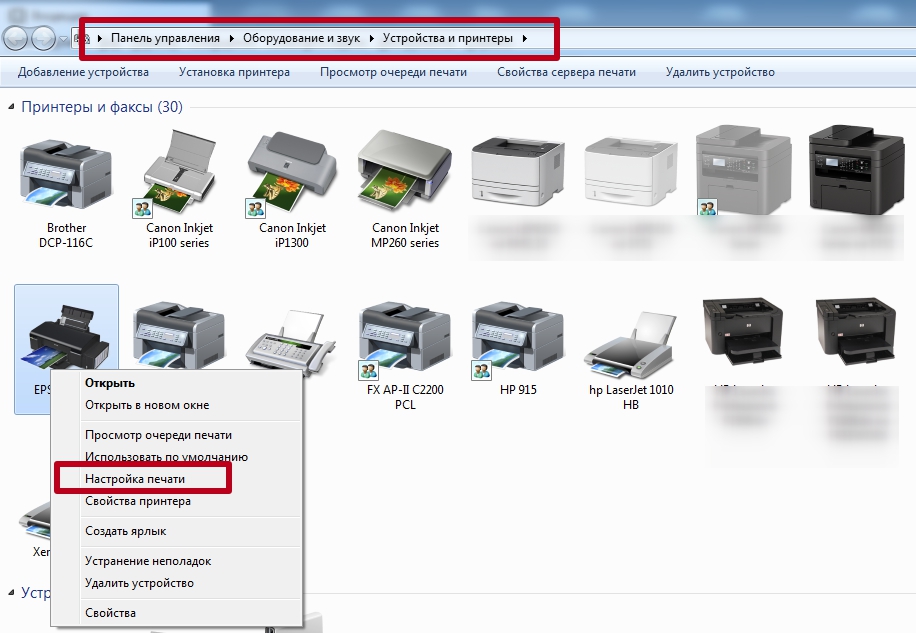
«Свойства принтера» (Canon).
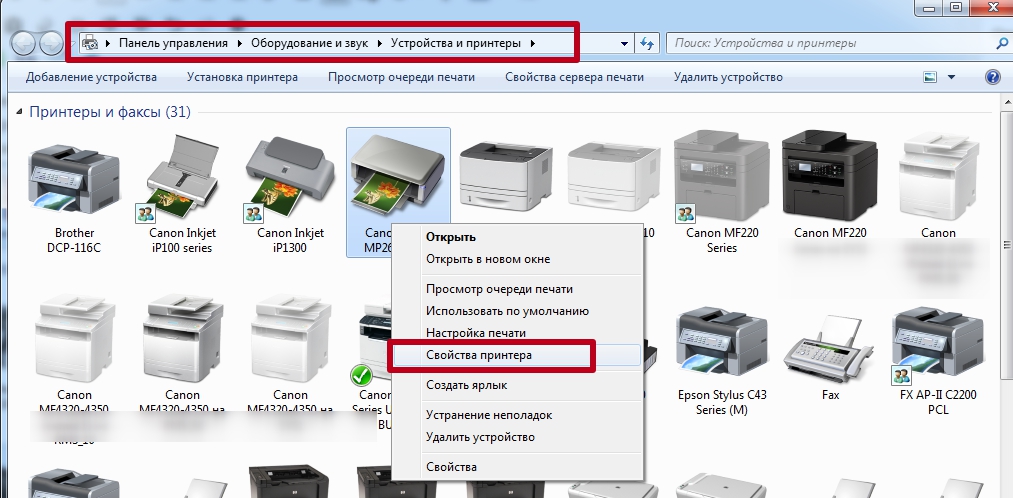
Epson
- Перейдите на вкладку «Сервис», а ниже выберите пункт меню «Калибровка печатающей головки».

- В выпадающих окнах нажмите «Далее» и «Печать».
- Дождитесь распечатки калибровочного листа и действуйте по предложенным в открывшемся окне инструкциям.

- Если будут найдены квадраты с полосами, то нужно будет перекалибровать головку.
Canon
- Выберите вариант «Выровнять печатающую головку».

- На принтер будет отправлено задание на распечатку калибровочного листа.
- Теперь нужно найти образцы с менее всего заметными линиями. Укажите их в соответствующих столбцах.

- Аналогичные действия выполните по горизонтальным полосам.

Для техники фирмы HP используется аналогичное фирменное ПО для обслуживания печатающих устройств. Все действия похожи с инструкциями для Canon или Epson, но могу отличаться в зависимости от конкретной модели. Последовательность действий пользователя по калибровке такая:
- Через панель управления зайти в раздел с печатающими устройствами и сканерами.
- Выбрать свой и в контекстном меню выбрать «Настройка печати» или «Свойства принтера».
- На закладках найти пункт «Обслуживание», «Сервис» или с похожим названием.
- Нажать на кнопку «Калибровать», а далее следовать указаниям подсказкам программы.
Манипуляции с картриджами
У некоторых моделей оргтехники есть несколько картриджей с чернилами разных цветов. Используются они неравномерно: какая-то краска расходуется больше, другая – меньше. Если нужно деактивировать определенные картриджи или включить все, то это делается по такому алгоритму:
- Во вкладке «Обслуживание» нужно выбрать «Параметры картриджа».
- Указать нужный вариант из списка, нажать «ОК».
- Выключить и снова включить принтер, чтобы активировать новые параметры.
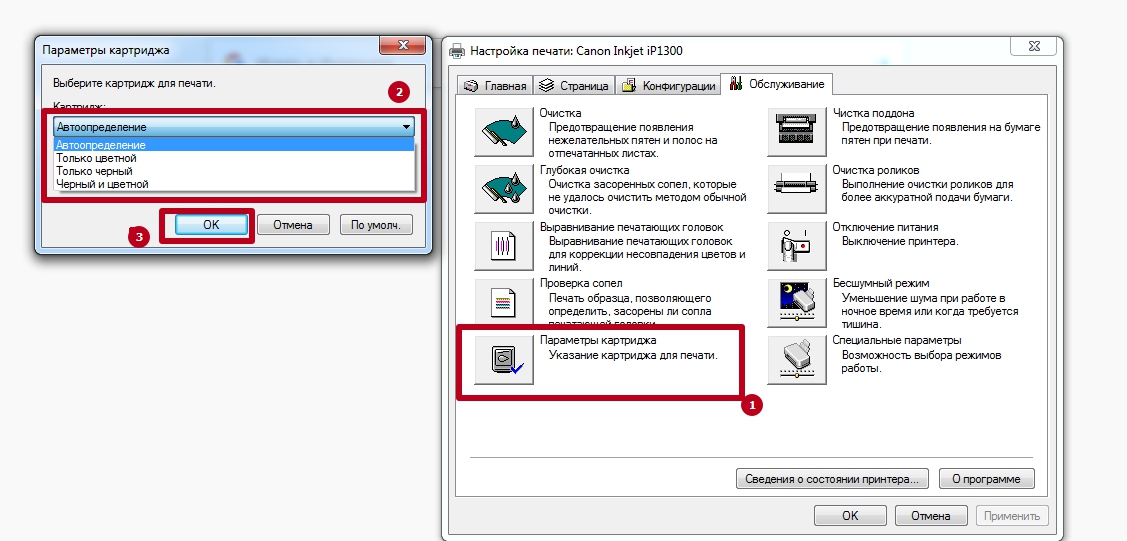
Дополнительные параметры
А также можно включить дополнительные специальные параметры работы печатного устройства. Они помогают улучшить работу принтера, продлить срок службы деталей, снизить риск ошибок в работе. Для этого требуется во вкладке «Обслуживание» найти опцию «Специальные параметры», а там можно выбрать несколько опций:
- «Предотвращение потертости бумаги».
- «Выравнивать головки вручную».
- «Предотвращение двойной подачи бумаги».

Кроме того, бегунком можно регулировать длительность задержки на сушку. В конце нужно не забыть активировать выбранную конфигурацию, кликнув «ОК».
Чистка других компонентов
Для избежания проблем с подачей бумаги или появления на ней пятен, следует периодически прочищать некоторые детали принтера. Для этого нужно обратить внимание на функции во вкладке «Обслуживание» или «Сервис». С их помощью можно провести глубокую очистку поддона, сопел, роликов. После выбора нужной опции на мониторе появится окно с пошаговой инструкцией действий для чистки.
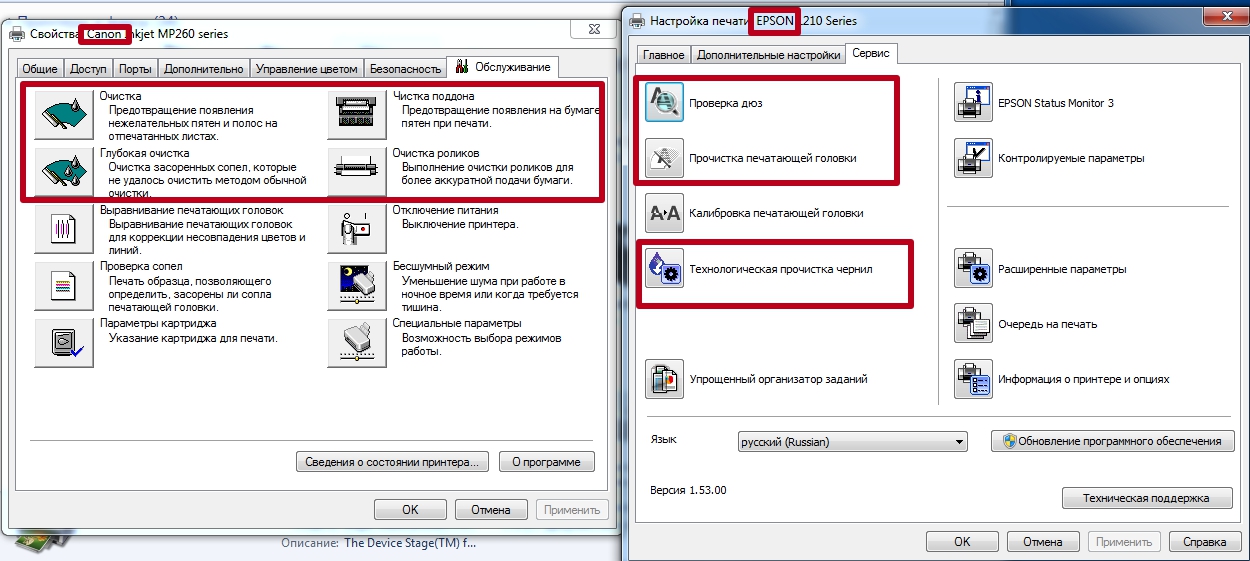
Настойка цветов
Завершающий шаг в калибровке – настройка цвета. Это требуется, если на распечатанных листах цветовой баланс совсем не такой, как было на мониторе. Или не нравится конфигурация цветов, и хочется ее изменить. Алгоритм такой:
- Нужно перейти из вкладки «Обслуживание» на «Управление цветом», нажать там на кнопку с тем же названием.
- Из списка «Устройство» выбрать нужный принтер, выставить галочку на опцию «Использовать мои параметры для этого устройства».
- После этого нажать «Добавить» и выбрать одну из имеющихся шаблонных конфигураций, либо загрузить свою через кнопку «Обзор».
В конце надо не забыть сохранить все изменения, нажав «ОК».
Используем ProfilerPro и сканер
Еще один способ калибровки принтера предусматривает использование программы ProfilerPro. Она подойдет для большинства марок, в том числе Pantum, Xerox, Samsung. Программа будет работать только с Фотошопом, поэтому его нужно установить с официального сайта Adobe. Фотошоп не нужно настраивать, достаточно перейти в меню с двумя представленными вариантами – DoctorPro и ProfilerPro. Выбираете второй, запускаете.
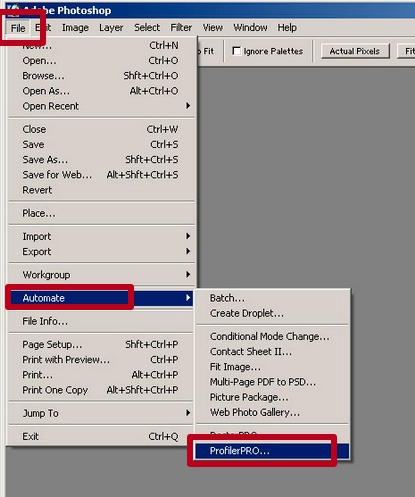
Далее алгоритм будет таким:
- Выбрать «Печать».
- «Коррекция цвета».
- Выбрать скорость.
- Выставить «Низкое качество печати».
- Выбрать формат А4.
- Задать профиль.
- «Коррекция цвета».
- Сохранить шаблон.
- Начать печать.
Как правило, калибровка продолжается 10–15 минут. Это зависит от марки самого печатного прибора, а также мощности компьютера.
Устройство “калибратор”
Если все эти меры не помогли откалибровать печатный прибор, понадобится устройство – калибратор. Самые распространенные марки – SpyderPRINT, Pantone, X-Rite. В состав входит сам прибор и подставка под него. Он подключается к принтеру посредством USB. Дополнительно идет ПО от производителя.
- SpyderPRINT -основные преимущества калибраторов SpyderPRINT: коррекция шкал с помощью большой библиотеки шаблонов и профилей, работа с разными интерфейсами, выбор нужного языка. Процедура калибровки с помощью такого прибора – не минутное дело, а потому придется подождать. По ее окончании не нужно сразу включать принтер, он должен просохнуть хотя бы 15 минут.
- Pantone — при использовании прибора марки Pantone калибровку можно выполнять 2 методами – легким и расширенным. В первом случае применяются автоматические настройки, а цветовой спектр не задействован. При расширенной калибровке все параметры назначаются. Продолжительность – до получаса.
Главным недостатком этих устройств считается их высокая стоимость (самые дешевые «стартуют» от 20 тысяч рублей). Обычно помощь калибратора применяется на предприятиях, что занимаются печатной продукцией.
Особенности калибровки лазерных принтеров
Калибровка лазерного печатающего устройства происходит без дополнительных программ, через настройки. Ее по умолчанию рекомендуют делать после каждой замены картриджа.
Последовательность простая (пример для устройств оборудованных панелью управления на корпусе):
- Включить принтер в сеть.
- Поместить несколько листов в лоток.
- Запустить меню, выбрать «Калибратор принтера».
- Нажать «Печать».
- Отметить нужные шаблоны.
- Сравнить экземпляры.
- Сделать повторную печать.
Нарушения цветового баланса устраняются. Такой метод подойдет для разных производителей оргтехники – Epson, HP, Canon.
Многие модели позволяют эту процедуру выполнить аналогично струйным:
- Через панель управления перейдите в раздел со списком принтеров, установленных на ПК.
- Перейдите в свойства, а потом в параметры устройства.
- Там найдите кнопку «Калибровка.»
Правильная калибровка принтера

Калибровать принтер необходимо в тех ситуациях, когда готовые документы имеют дефекты. Чаще всего появляются различные искажения, несоответствия цветов или наложения. В таком случае пользователю следует выполнить ряд манипуляций, чтобы возобновить нормальное функционирование печатного устройства. О том, как это сделать, и пойдет речь далее.
Калибруем принтер
Прежде чем переходить непосредственно к осуществлению операции, соедините периферию с ПК, откройте слот для приема бумаги, поместите туда некоторое количество листов A4. Включите оборудование и приступайте к его настройке.
Если девайс не определяется операционной системой или у вас не получается перейти в меню, которое будет рассмотрено ниже, переустановите драйвер. Сначала вам нужно избавиться от старого ПО. Детальные инструкции на эту тему вы найдете в другой нашей статье по ссылке ниже.
Далее воспользуйтесь официальным сайтом, утилитой, дополнительными программами или встроенным средством Windows, чтобы отыскать и загрузить самый свежий драйвер. Развернутые руководства по этой теме читайте в следующем материале:

Шаг 1: Переход к меню «Обслуживание»
Все дальнейшие действия будут производиться в меню программного обеспечения печатного оборудования. Переход к нему осуществляется следующим образом:
- Зайдите в «Панель управления» через меню «Пуск».
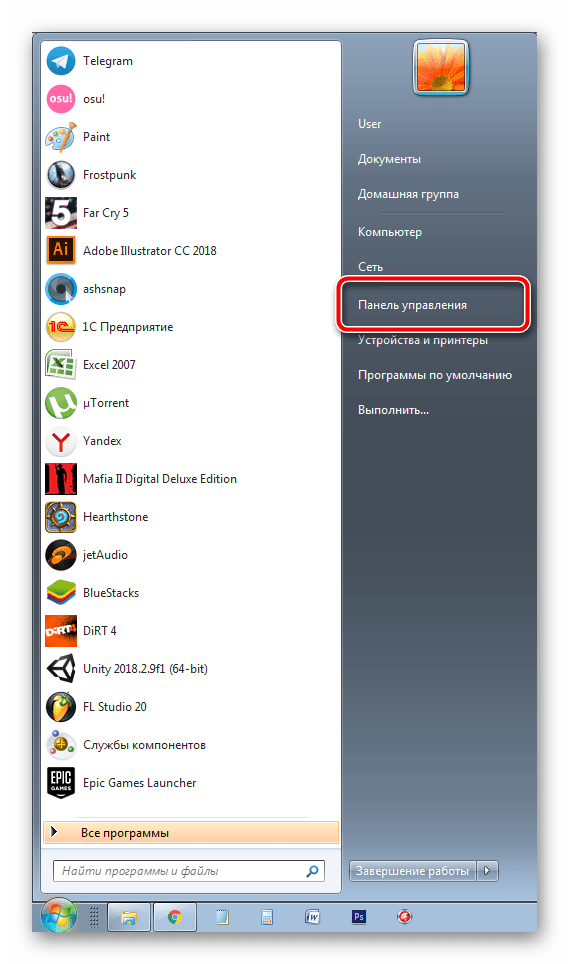
Выберите категорию «Устройства и принтеры».
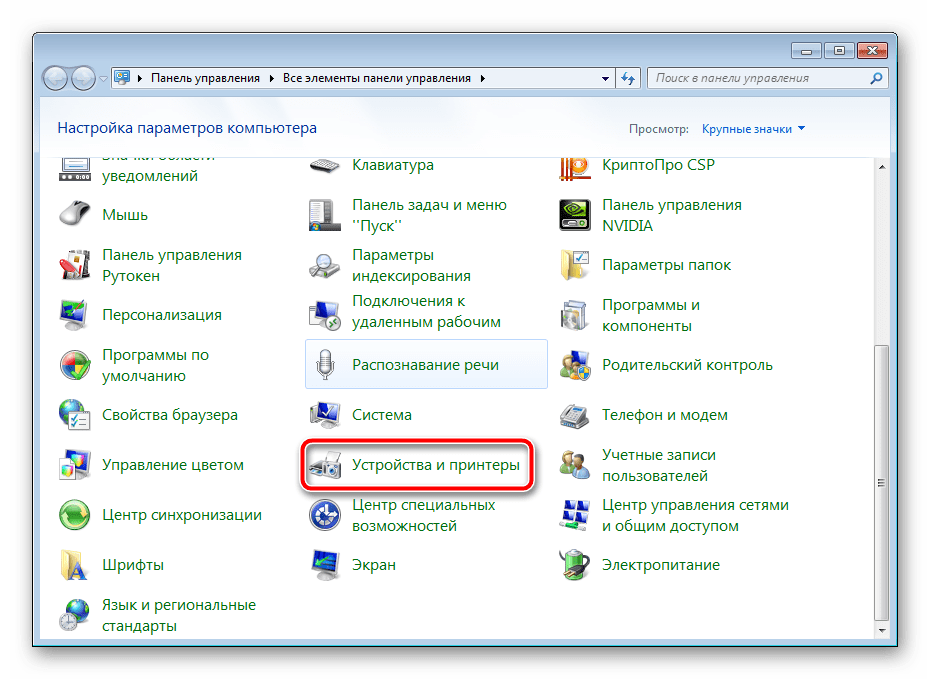
Нажмите на необходимом девайсе правой кнопкой мыши и кликните на пункт «Свойства принтера».
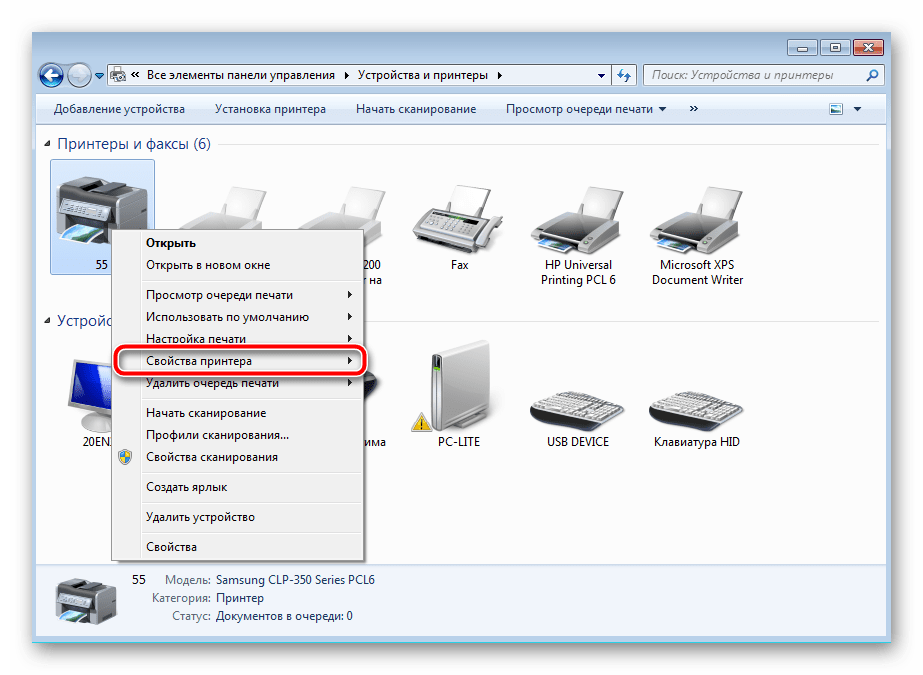
Переместитесь во вкладку «Обслуживание».
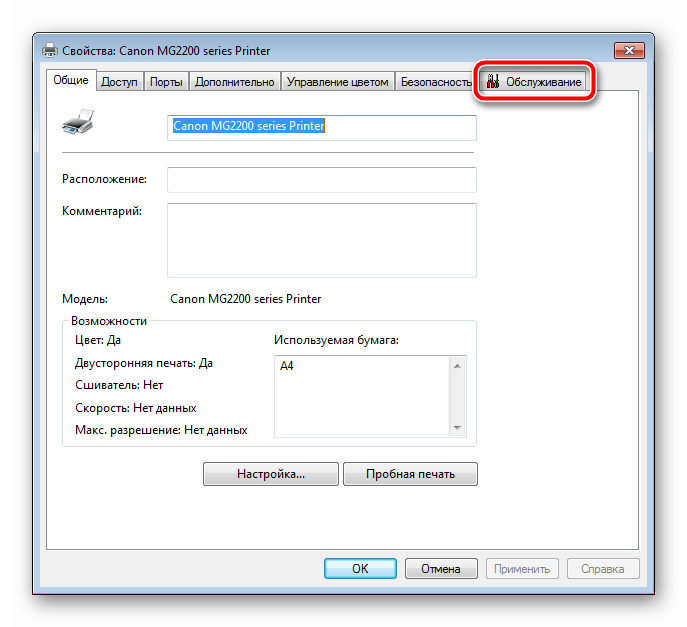
Шаг 2: Выравнивание печатающих головок
Несовпадения цветов и линий чаще всего связаны с неправильным положением печатающих головок, поэтому в первую очередь следует рассмотреть их калибровку. Перед началом убедитесь в том, что в слоте приема бумаги находится достаточное количество листов, после чего выполните эти действия:
-
Нажмите на кнопку «Выравнивание печатающих головок».
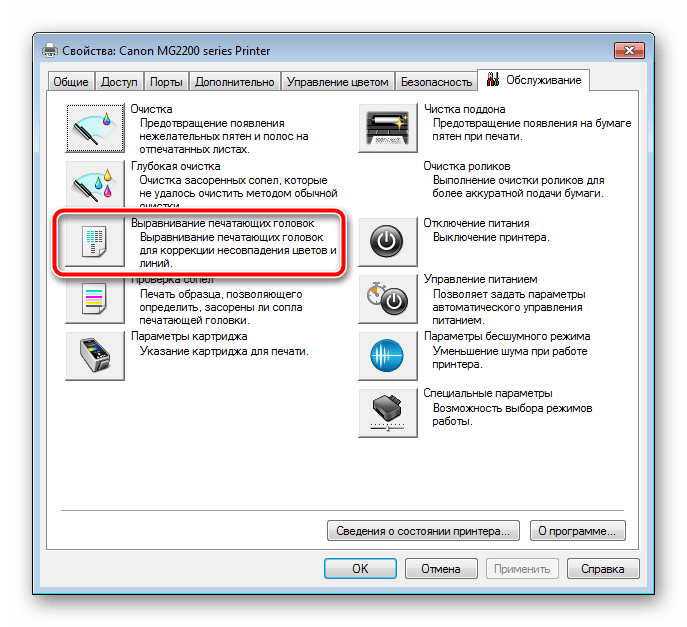
Ознакомьтесь с уведомлением от производителя и кликните на «Напечатать значение выравнивания».
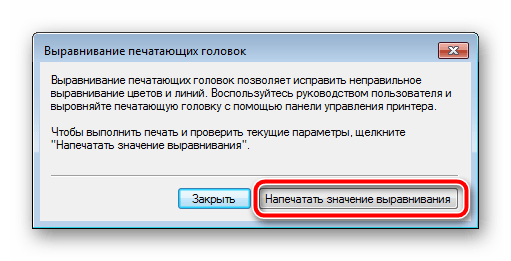
Вы будете уведомлены о том, что нужно вставить бумагу А4. После того, как вы это сделаете, подтвердите действие.
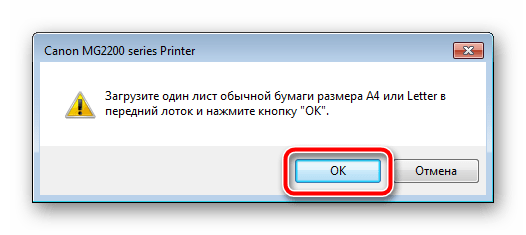
Во время проведения анализа не запускайте никаких других операций.
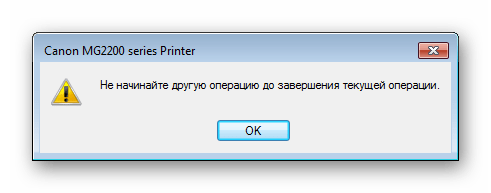
Возьмите распечатанные листы и сравните линии или квадраты на рядах.
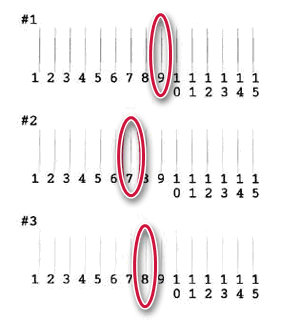
В открывшемся окне укажите те элементы шаблонов, которые получились наиболее качественными и соответствуют с соседними. Далее вам необходимо перекалибровать устройство и завершить эту процедуру.
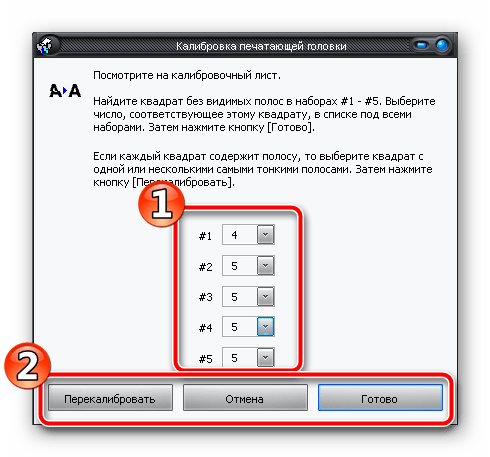
На этом основная конфигурация завершена. Именно из-за неровностей печатающих головок и появляется большинство проблем. Однако если этот процесс не принес никаких результатов или же вы хотите продолжить настройку, следуйте инструкциям ниже.
Шаг 3: Параметры картриджа
Некоторые модели принтеров используют несколько картриджей для печати. Все они отличаются по цвету чернил, а сама краска расходуется везде в разных количествах. Если вы не хотите выбирать определенные картриджи или наоборот нужно активировать их все, осуществите эти действия:
-
Перейдите к меню «Параметры картриджа».
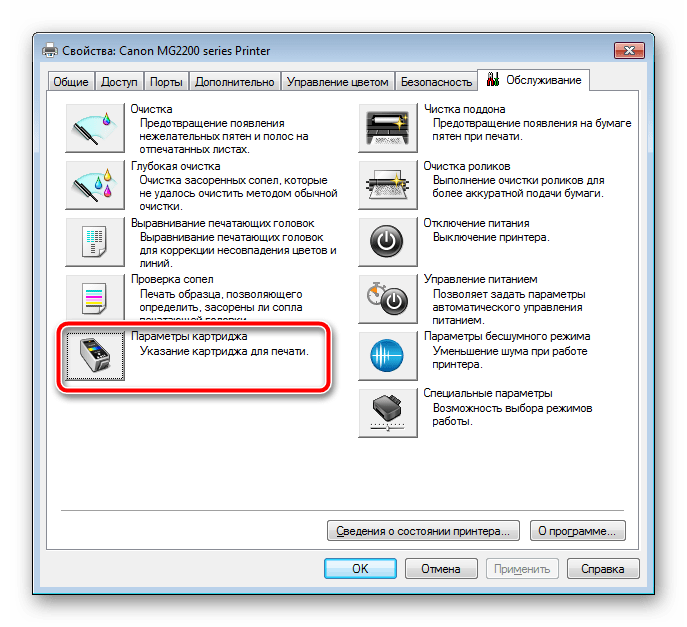
Разверните список и укажите подходящий вариант.
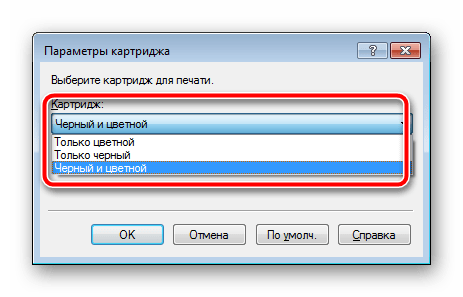
Подтвердите изменения нажатием на «ОК».
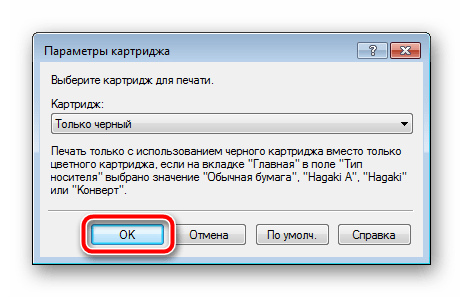
Теперь лучше всего выключить и включить девайс, чтобы он смог самостоятельно перенастроить подачу чернил.
Шаг 4: Специальные параметры
Практически все современные принтеры позволяют пользователю выбрать дополнительные параметры режима работы. Они улучшают функционирование периферии, уменьшают количество ошибок и износ составляющих. Для их активации вам нужно выполнить следующее:
-
Нажмите на кнопку «Специальные параметры».
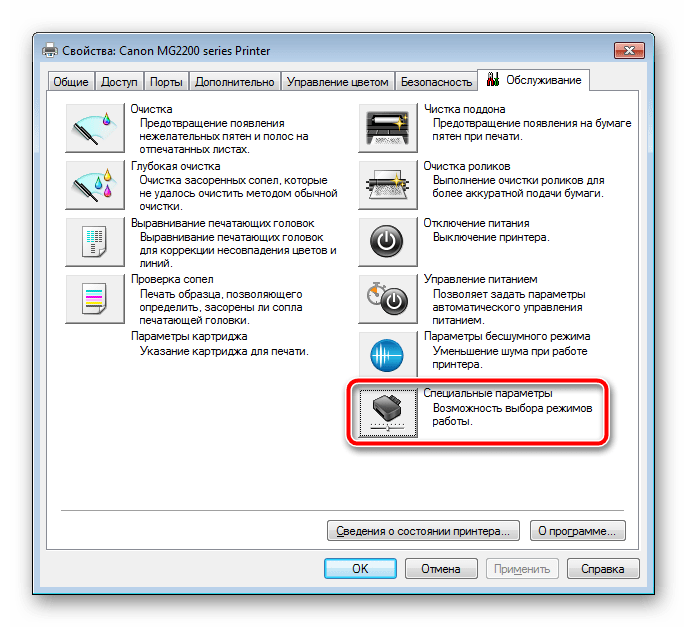
Здесь вам доступна регулировка функции задержки на сушку, активация ручного выравнивания головок, предотвращение двойной подачи и потертости бумаги.
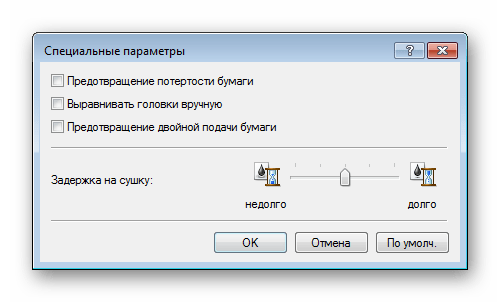
В разных моделях оборудования присутствуют другие дополнительные функции. Активируйте их только в том случае, если знаете, за что они отвечают и как с ними работать. Подробнее о них читайте в официальной инструкции к продукции, что идет в комплекте. К таким инструментам относится и режим бесшумной работы, который может быть вынесен отдельным параметром. Вам будет предложено настроить расписание его запуска или полностью деактивировать.
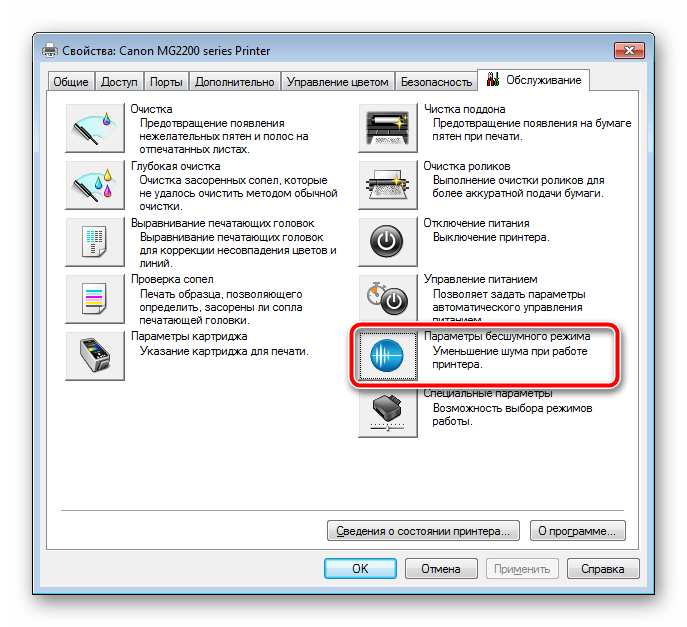
Шаг 5: Очистка составляющих
Комплектующие принтера периодически засоряются. Из-за этого появляются пятна на листах бумаги или ее подача производится неаккуратно. Чтобы предотвратить такие проблемы, воспользуйтесь функциями «Очистка», «Чистка поддонов» и «Чистка роликов».
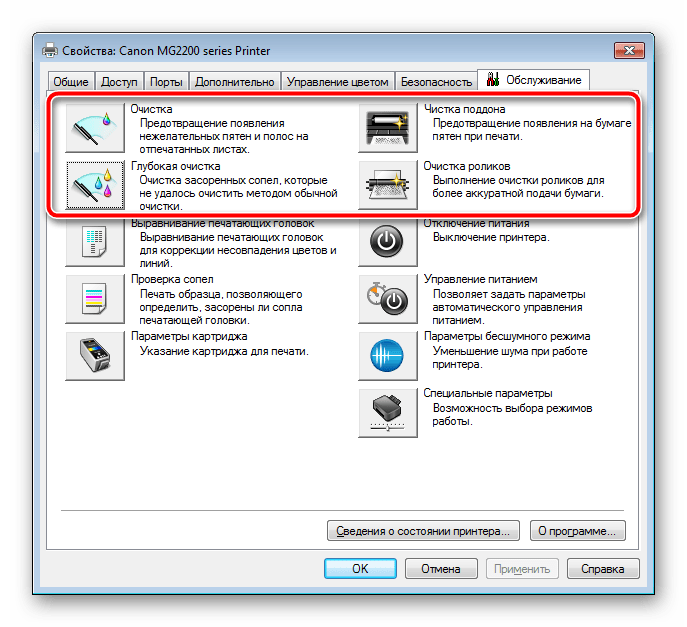
От вас требуется только запустить инструмент и следовать отобразившимся в окне инструкциям. Важно все делать пошагово, как это описал разработчик оборудования.
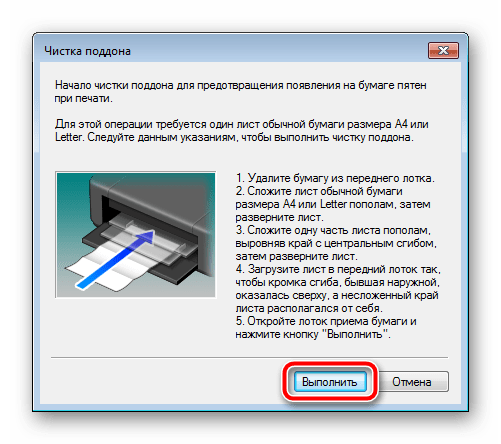
Шаг 6: Управление цветом
Осталось только выставить конфигурацию цвета. Она необходима в том случае, если распечатанные документы имеют не такой вид, как было отображено на экране, или вам попросту не нравится используемый профиль. Детально о цветовых профилях вы можете прочесть на странице продукта на официальном сайте компании производителя или в прилагаемой документации.
Его замена осуществляется следующим образом:
-
Из вкладки «Обслуживание» перейдите в «Управление цветом» и нажмите на соответствующую кнопку.
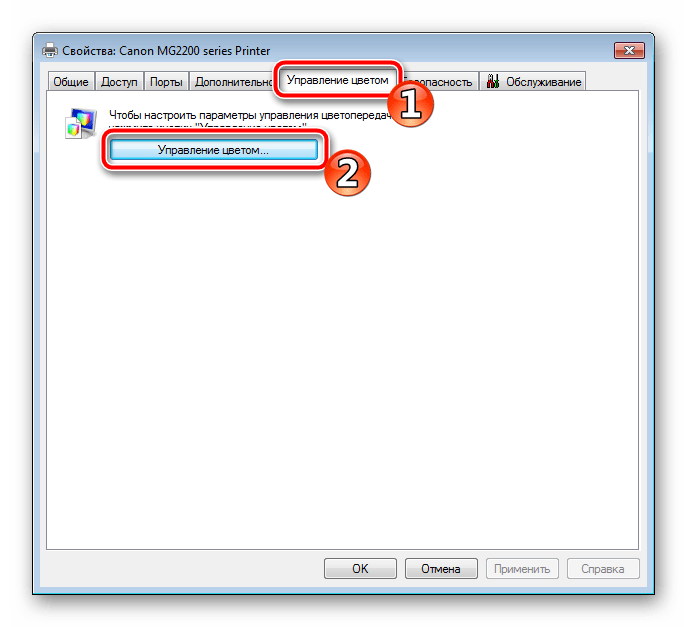
В списке выберите необходимое оборудование и поставьте галочку возле пункта «Использовать мои параметры для этого устройства».
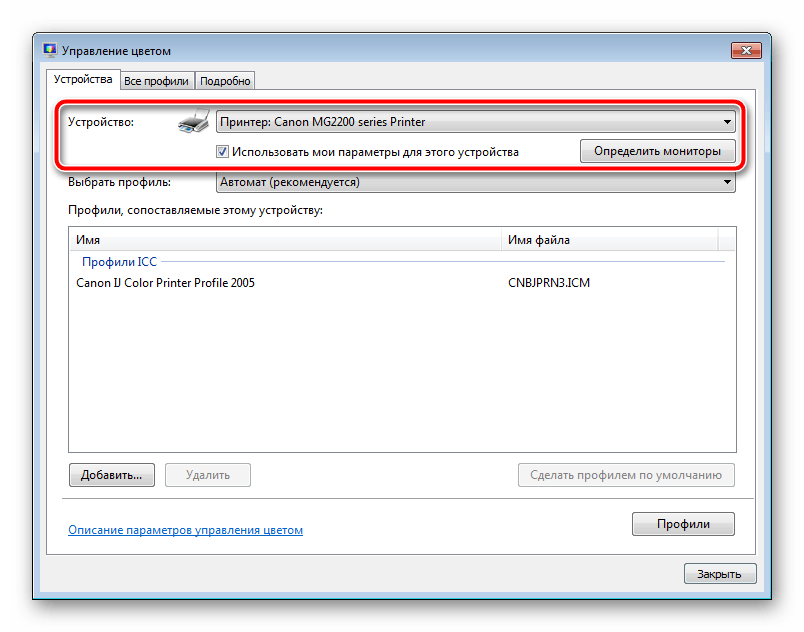
Теперь вы можете приступить к добавлению шаблонных профилей.
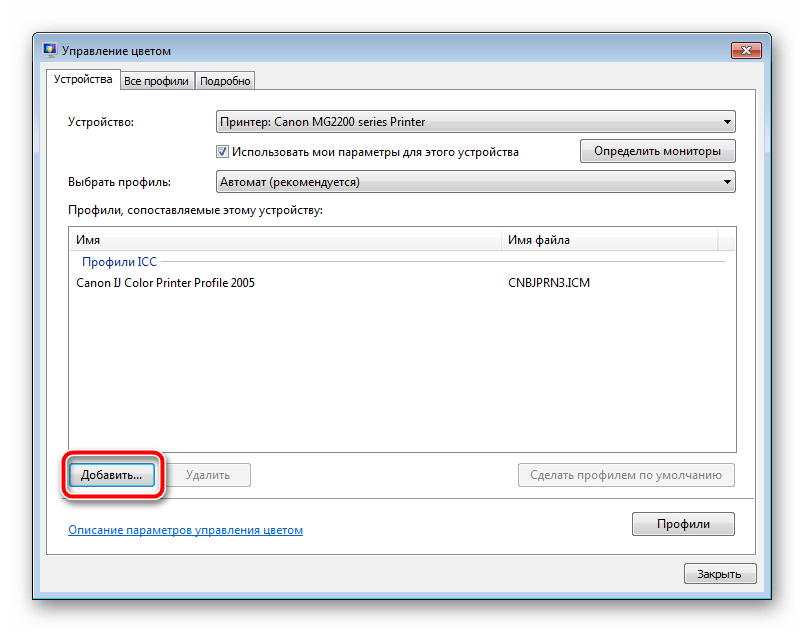
Найдите подходящий в представленном списке или нажмите «Обзор» и загрузите файлы с компьютера.
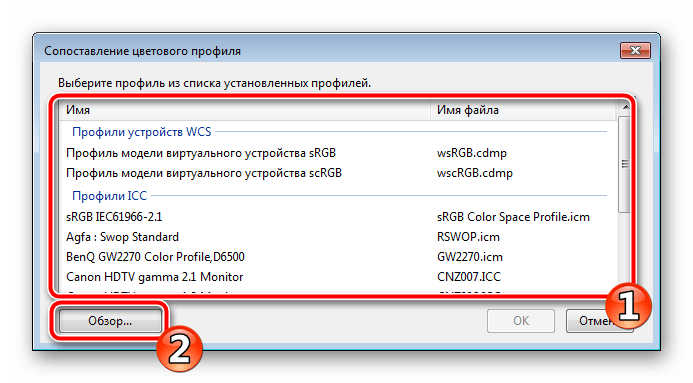
Перед выходом не забудьте сохранить изменения.
Выше вы были ознакомлены с шестью шагами детальной калибровки принтера. Как видите, все они позволяют осуществить правильную конфигурацию, избавиться от проблем с печатью и выставить определенные настройки под личные предпочтения. Если вы сомневаетесь в каких-либо инструментах или функциях, ознакомьтесь с ними в печатной инструкции к периферии, что идет в комплекте.
Помимо этой статьи, на сайте еще 12231 инструкций.
Добавьте сайт Lumpics.ru в закладки (CTRL+D) и мы точно еще пригодимся вам.
Отблагодарите автора, поделитесь статьей в социальных сетях.